Cara Ganti IP Nameserver Private
Tutorial ini menjelaskan cara ganti IP nameserver private di member area e-Padi, kamu perlu masuk ke client area, pilih domain yang ingin diubah, lalu ubah nameserver dengan nameserver yang sudah kamu buat sebelumnya beserta IP address yang sesuai.
Private NameServer disebut juga dengan Child DNS, istilah ini biasa ditemui pada beberapa domain manager, namun di e-Padi kita menggunakan istilah Private NameServer. Fitur ini dapat ditemui di Member Area e-Padi
Berikut langkah-langkah cara ganti IP NameServer
Untuk mengganti IP Custom NameServer melalui Client Area, ikuti panduan cara ganti IP NameServer berikut ini:
Langkah 1: Login ke Client Area e-Padi
Masuk ke client area e-Padi menggunakan username dan password kamu.
Click halaman Member Area
Jika mengalami kesulitan untuk login ke member area, silahkan baca Cara Login ke Member Area untuk pelanggan
Langkah 2: Pilih Domain
Setelah berhasil login, pilih menu “Domain” kemudian klik menu “Lihat Rincian” untuk melihat daftar domain kamu.
Langkah 3: Pilih Domain yang Akan Diubah
Klik pada domain yang ingin kamu akan ganti IP NameServer nya.
Selain NameServer, kamu juga bisa melakukan beberapa pengaturan domain lain, diantaranya:
- Ganti NameServer
- Edit Info Contact Whois Domain
- Ganti Status Kunci Registrar
- Perpanjang Masa Aktif Domain
- Lihat EPP Code
Langkah 4: Akses Menu Private Nameserver
Cari tabs Pengaturan, klik menu “Private NameServers”.
Langkah 5: Masukkan Nameserver dan IP Address
Masukkan nameserver yang sudah kamu buat (misalnya, ns1.domainkamu.com dan ns2.domainkamu.com) pada kolom yang tersedia. Pastikan juga untuk memasukkan IP address yang sesuai dengan nameserver tersebut.
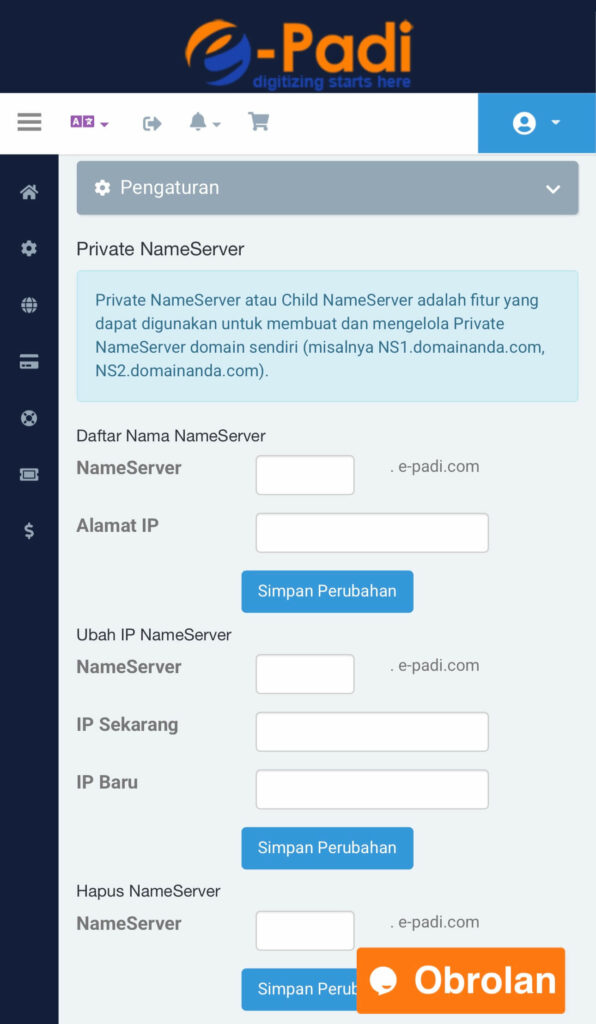
Langkah 6: Simpan Perubahan
Klik tombol “Change Nameservers” atau “Simpan Perubahan” untuk menyimpan perubahan yang telah kamu lakukan.
Langkah 7: Tunggu Propagasi DNS
Setelah perubahan disimpan, tunggu proses propagasi DNS selesai. Proses ini biasanya memakan waktu hingga 24-72 jam, tergantung pada penyedia layanan internet yang kamu gunakan.
Kamu bisa check perubahan IP NameServer melalui tools gratis di DNS Checker.
Dengan mengikuti panduan di atas, kamu bisa melakukan cara ganti IP nameserver di Client Area e-Padi dengan mudah dan cepat. Proses ini penting untuk memastikan domain dan website tetap terhubung dengan server terbaru tanpa kendala.
Apabila dilakukan pengaturan dengan benar, website kamu akan tetap online dan stabil meskipun ada perubahan server. Jadi, pastikan selalu menggunakan IP yang valid dari penyedia hosting agar setiap perubahan berjalan lancar.